Как убрать корзину с рабочего стола Windows
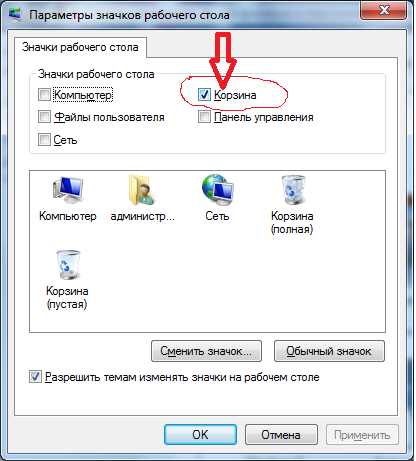
В созданных людьми операционных системах различные элементы графического интерфейса играют важную роль, обеспечивая удобство работы с компьютером. Один из таких элементов – корзина на рабочем столе Windows – своеобразный контейнер, используемый для временного хранения удаленных файлов и папок.
Тем не менее, имеется ряд обстоятельств, при которых данная иконка может не только стать излишней, но и мешать эффективной работе пользователя. Как убрать надоедливую «ячейку» с экрана, чтобы не отвлекаться на всевозможные удаления ненужных файлов? В данной статье мы подробно рассмотрим несколько методов отказа от кошельков со всеми прилагающимися известными проблемами.
Для тех, кто стремится к минимализму и сосредоточению на самой сути задачи, сведение к минимуму присутствия «снимков» мусора на рабочем столе является приоритетом. Отсекаем лишние элементы, освобождаем пространство, повышаем продуктивность. Если именно так звучат ваши цели, вы попали по адресу!
Как удалить корзину с рабочего стола Windows: простой шаг за шагом гид
В данном разделе мы рассмотрим подробный шаг за шагом гид по удалению корзины с рабочего стола операционной системы Windows. Обратим внимание на простые и эффективные способы удаления данного элемента без необходимости использования сторонних программ или сложных настроек.
Первым шагом в процессе удаления корзины с рабочего стола Windows является открытие настроек операционной системы. Для этого, мы можем воспользоваться путем перехода в Панель управления через главное меню «Пуск». В Панели управления найдите и выберите категорию «Внешний вид и персонализация».
Далее, внутри категории «Внешний вид и персонализация», мы должны выбрать пункт настроек «Персонализация». В окне «Персонализация» находите и выбираете «Изменение значков рабочего стола». Открывается новое окно с возможностью настройки значков на рабочем столе.
Внутри окна «Изменение значков рабочего стола» мы видим список доступных значков, которые можно добавить или удалить с рабочего стола. Отключите флажок возле пункта «Корзина» и нажмите кнопку «OK» для сохранения изменений.
Сделав все вышеперечисленные действия, мы успешно удалили корзину с рабочего стола Windows. Теперь рабочий стол выглядит более аккуратным и организованным.
Мы прояснили, как удалить корзину с рабочего стола Windows, следуя простым шагам. Это дает возможность пользователям настроить свой рабочий стол по своему вкусу, исключив ненужные элементы и создав более удобную и эффективную рабочую среду.
Откройте настройки работы с рабочим столом
Следуя указаниям ниже, вы сможете настроить внешний вид рабочего стола согласно вашим предпочтениям и потребностям.
- Откройте «Параметры» через пусковое меню или с помощью комбинации клавиш Win + I.
- Выберите «Персонализация» — это раздел, который позволяет изменять внешний вид и настройки интерфейса операционной системы.
- В раскрывающемся меню слева найдите и выберите «Рабочий стол». Здесь вы найдете различные параметры настройки рабочего стола.
- При желании, вы можете изменить фон рабочего стола, выбрав одну из предлагаемых системой картинок или загрузив собственное изображение.
- Также, вы можете включить или отключить отображение иконок на рабочем столе, выбрав соответствующие опции.
Важно помнить, что настройки рабочего стола могут отличаться в зависимости от версии операционной системы Windows, поэтому они могут быть немного другими, чем описанные здесь. Однако, общая идея остается неизменной — настройки работы с рабочим столом позволяют вам изменять его внешний вид и параметры в соответствии с вашими предпочтениями и потребностями.
Найдите параметры персонализации
Откройте панель управления для того, чтобы найти и изменить параметры персонализации. Панель управления является центральным местом настройки различных параметров вашего компьютера. Чтобы открыть панель управления, щелкните на кнопке «Пуск» в левом нижнем углу экрана. Затем найдите и щелкните на пункте «Панель управления».
Найдите и откройте раздел «Персонализация» в панели управления. После открытия панели управления вам потребуется найти раздел «Персонализация». Для удобства можно воспользоваться поиском в правом верхнем углу панели управления и ввести ключевое слово «персонализация». Щелкните на найденном результате, чтобы открыть раздел «Персонализация».
Изучите доступные настройки в разделе «Персонализация». В разделе «Персонализация» вы найдете различные настройки, позволяющие изменить фоновое изображение рабочего стола, цвета окон, звуки уведомлений и многое другое. Изучите доступные опции и выберите те, которые соответствуют вашим предпочтениям и стилю работы.
Примените изменения, после того как вы выбрали и настроили необходимые параметры персонализации, не забудьте применить изменения. Для этого можно воспользоваться кнопкой «Применить» или «ОК» в нижнем правом углу окна. После применения изменений вы заметите, что внешний вид вашего рабочего экрана стал более индивидуален и уникален.
Заметка: Параметры персонализации могут отличаться в зависимости от версии операционной системы Windows и установленных на ней дополнительных программ.
Измените настройки рабочего стола
В данном разделе мы рассмотрим процесс изменения настроек вашего рабочего пространства. Можно настроить внешний вид и функциональность рабочего стола, чтобы сделать его более удобным и персонализированным.
- Настройка фонового изображения: выберите подходящую картинку или установите специально созданное изображение в качестве фона рабочего стола.
- Изменение цветовой схемы: выберите цветовую гамму, которая соответствует вашим предпочтениям и создает приятную атмосферу.
- Настройка значков: упорядочьте значки на рабочем столе, добавьте новые, удалите неиспользуемые, чтобы облегчить доступ к приложениям и файлам.
- Персонализация темы: выберите желаемую тему оформления операционной системы, чтобы подчеркнуть свой стиль и настроение.
- Настройка виджетов: добавьте полезные виджеты на рабочий стол, чтобы иметь быстрый доступ к погоде, календарю и другой информации.
Изменение настроек рабочего стола позволяет вам создать комфортное и уникальное пространство, отражающее ваш личный вкус и предпочтения. Поэкспериментируйте с различными опциями и настройками, чтобы получить идеальный рабочий стол, который вдохновляет и повышает вашу продуктивность.

Похожие записи: